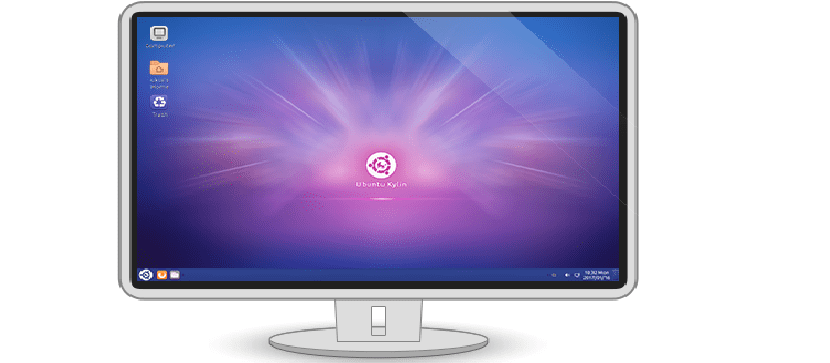
Ubuntu är en välkänd Linux-distribution och det är verkligen mycket svårt att någon som är i Linux-världen inte bara har hört talas om det.
Denna Linux-distribution har många smaker (baserat på Ubuntu) som alla har en annan skrivbordsmiljö än den som används av Ubuntu.
Så är fallet med Ubuntu-versionen som är avsedd för Mellanöstern Ubuntu Kylin som har en skrivbordsmiljö som heter UKUI.
Kylin Det är en version av Ubuntu för Kina och den kinesiska marknaden. Målet med denna miljö är att skapa ett Linux-operativsystem som ser mycket ut som Microsoft Windows.
Som når marknaden i landet som en lösning på Windows, eftersom så många kommer att veta är det ett land som nästan har sina dörrar stängda för Windows med några undantag.
Dagen av Idag ska vi veta hur man får den här skrivbordsmiljön som mer än en gillat.
Hur installerar jag UKUI på Ubuntu 18.04 och derivat?
Från och med Ubuntu 18.04 är UKUI och resten av Kylins resurser tillgängliga via alla större programvarukällor.
Att installera UKUI-skrivbordsmiljön i Ubuntu och derivat måste vi öppna en terminal. I den ska vi utföra följande kommandon:
sudo apt update sudo apt upgrade -y
Slutligen, för att installera skrivbordsmiljön UKUI i Ubuntu 18.04 och derivat måste vi skriva följande:
sudo apt install ukui-control-center ukui-desktop-environment ukui-desktop-environment-core ukui-desktop-environment-extras ukui-indicators ukui-media ukui-media-common ukui-menu ukui-menus ukui-panel ukui-panel-common ukui-power-manager ukui-power-manager-common ukui-screensaver ukui-screensaver-common ukui-session-manager ukui-settings-daemon ukui-settings-daemon-common ukui-settings-daemon-dev ukui-themes ukui-window-switch -y
Hur installerar jag UKUI på Debian?
När det gäller Debian och system baserade på det måste vi göra något liknande trots att vi inte behöver installera för många paket.
I vårt system måste vi öppna en terminal och uppdatera paketen, vi gör detta med:
sudo apt uppdatera
sudo apt uppgradering -y [/ sourcecode]
Slutligen är det nu tillräckligt att skriva följande för att installera miljön på vårt system:
sudo apt-get install ukui * libukui * ukwm
Hur installerar jag UKUI på Arch Linux och derivat?
Arch Linux har skrivbordsmiljön UKUI tillgänglig i AUR-förvaren. För att installera den, öppna en terminal och skriv följande kommando
yay -S ukui-desktop
Med detta kommer det att be oss att acceptera och om vi vill installera alla beroenden i detta. Vi accepterar och vi måste vänta tills installationen är klar en stund.

En annan metod för att installera i Arch först installerar vi support för git
sudo pacman -S git base-devel
Vi laddar ner följande:
git clone git clone https://aur.archlinux.org/ukui-desktop.git cd ukui-desktop
Nu med det vi kommer att generera ett installerbart UKUI-paket för Arch Linux med kommandot makepkg.
makepkg -si ./autogen.sh
Om skriptet autogen.sh körs framgångsrikt, kör vi nu kommandot:
make
Slutligen kan vi installera med följande kommando:
sudo make install
detta Det kan vara lite längre, så jag rekommenderar att du tar det lugnt och njuter av tiden hur lång tid det tar att göra en annan aktivitet.
Ett problem som kan uppstå är att beroendena inte kompileras eller installeras korrekt, så du kan behöva utföra denna process för hand.
Hur installerar jag UKUI på Linux?
För alla andra Linux-distributioner installationsprocessen är densamma som sammanställningen av detta inom Arch Linux, så du måste ladda ner källkoden för detta från sitt utrymme i Git Hub.
Eller om du har stödet för git installerat i din distro måste du skriva:
git clone git clone https://aur.archlinux.org/ukui-desktop.git
Vi går in i den nyligen nedladdade katalogen:
cd ukui-desktop
Nu gjort detta kommer vi att utföra följande kommando:
./autogen.sh
Slutligen måste vi sammanställa med:
make
Och om allt byggdes korrekt kan vi installera skrivbordsmiljön med:
sudo make install
I slutet av processen måste vi bara stänga vår nuvarande användarsession för att kunna börja med den nya skrivbordsmiljön som är installerad på vårt system.
NEGATIV! installationsfel på ubuntu 18.04
Jag lyckades installera det men programmen fungerade dödligt